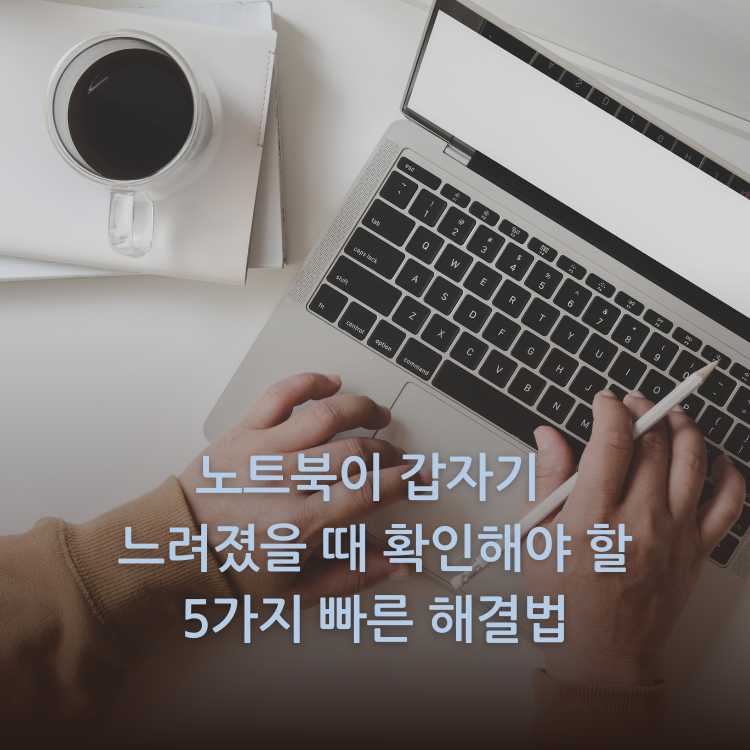
노트북이 갑자기 느려졌을 때 당황하지 말고 간단히 해결할 수 있습니다. 최신 기준으로 노트북 속도가 느려지는 원인과 해결 방법을 쉽게 정리해 드립니다.
노트북이 갑자기 너무 느려졌어요!
얼마 전, 갑자기 노트북이 너무 느려졌습니다. 마우스 커서는 제대로 움직이지 않았고 간단한 프로그램도 열리는데 너무 오랜 시간이 걸렸습니다. 급한 업무를 해야 하는 상황이라 정말 답답했습니다.
인터넷을 찾아보니 다양한 이유로 노트북이 느려질 수 있다고 합니다. 하지만 전문가가 아니더라도 누구나 쉽게 따라 할 수 있는 몇 가지 방법을 통해 금방 문제를 해결할 수 있었습니다. 지금부터 제가 직접 경험하고 효과를 본 간단한 해결법을 여러분께도 알려드리겠습니다.
노트북이 갑자기 느려지는 흔한 이유 5가지
먼저, 노트북 속도가 갑자기 떨어지는 주요 원인을 살펴봅시다.
- 프로그램이 너무 많이 실행되어 있을 때
- 저장 공간이 꽉 찼을 때
- 불필요한 프로그램이 백그라운드에서 작동할 때
- 노트북이 과열되었을 때
- 바이러스나 악성코드에 감염되었을 때
이 문제들을 해결하는 방법은 아주 간단합니다. 하나씩 따라해 볼까요?
1. 사용하지 않는 프로그램 종료하기
가장 흔한 이유는 바로 실행 중인 프로그램이 너무 많은 경우입니다. 특히 크롬 브라우저의 탭을 여러 개 띄워놓는 것만으로도 노트북이 느려질 수 있습니다.
해결 방법 (쉽게 따라하기)
- Ctrl + Shift + ESC 키를 눌러 작업 관리자를 엽니다.
- [성능] 탭에서 CPU, 메모리 사용량을 확인합니다.
- [프로세스] 탭에서 사용하지 않는 프로그램을 찾아 클릭한 뒤 작업 끝내기 버튼을 누릅니다.
이 방법만으로도 노트북이 즉시 빨라질 수 있습니다.
2. 저장 공간 정리하기
노트북 저장 공간이 꽉 차면 시스템 속도가 느려집니다. 저장 공간이 부족하면 작업 효율도 떨어지죠.
해결 방법 (쉽게 따라 하기)
- 바탕화면의 [내 PC]를 열고 드라이브 용량을 확인합니다.
- 사용하지 않는 파일, 오래된 다운로드 파일을 삭제합니다.
- [내 PC] → [로컬 디스크 C:] 우클릭 → [속성] → [디스크 정리]를 실행해 불필요한 파일을 자동으로 삭제합니다.
이렇게만 해도 충분한 공간이 확보되어 속도가 빨라집니다.
3. 시작 프로그램 관리하기
노트북을 켜자마자 자동으로 실행되는 프로그램이 많으면, 부팅 속도가 느려지고 전반적인 성능도 저하됩니다.
해결 방법 (쉽게 따라 하기)
- 다시 작업 관리자(Ctrl + Shift + ESC)를 엽니다.
- [시작 프로그램] 탭을 클릭합니다.
- 필요 없는 프로그램을 선택한 뒤 [사용 안 함] 버튼을 눌러 자동 실행을 중지합니다.
이 작업을 하면 다음번 부팅 시 눈에 띄게 빨라진 속도를 경험할 수 있습니다.
4. 노트북 과열 관리하기
노트북이 뜨거워지면 CPU 속도를 강제로 낮추어 보호하는 기능이 작동합니다. 이로 인해 갑자기 속도가 느려질 수 있습니다.
해결 방법 (쉽게 따라 하기)
- 노트북을 평평한 바닥 위에서 사용하여 통풍구를 막지 않습니다.
- 노트북 냉각 팬이나 쿨링 패드를 사용하면 온도가 크게 내려갑니다.
- 가끔씩 노트북 전원을 끄고 10분 정도 쉬게 하는 것도 효과적입니다.
이 방법만으로도 성능이 금방 회복됩니다.
5. 바이러스 및 악성코드 검사하기
바이러스나 악성코드에 감염되면 노트북이 갑자기 느려지고 이상 행동을 합니다.
해결 방법 (쉽게 따라 하기)
- 윈도우 기본 보안 프로그램인 Windows Defender를 실행합니다.
- [설정] → [업데이트 및 보안] → [Windows 보안] → [바이러스 및 위협 방지]로 들어갑니다.
- [빠른 검사] 또는 [전체 검사]를 클릭해 악성코드를 검사 및 제거합니다.
무료이며 간단히 몇 분 내로 해결할 수 있습니다.
노트북 느려짐 예방하는 간단한 팁
- 자주 사용하지 않는 파일과 프로그램은 수시로 정리하세요.
- 자동 실행되는 프로그램은 최소화하세요.
- 가끔씩 노트북 전원을 꺼서 휴식을 주세요.
- 주기적으로 바이러스 및 악성코드 검사를 하세요.
이 네 가지를 꾸준히 지키면 갑자기 느려지는 현상을 예방할 수 있습니다.
자주 묻는 질문 (Q&A)
Q. 작업 관리자는 어떻게 열 수 있나요?
A. 키보드에서 Ctrl + Shift + ESC를 동시에 누르거나, 작업 표시줄 우클릭 후 [작업 관리자]를 선택하면 됩니다.
Q. 노트북 저장공간은 얼마나 남겨야 하나요?
A. 최소 10~15%는 비워두는 게 좋습니다. (예: 256GB라면 25GB 정도 여유)
마무리하며
노트북이 갑자기 느려졌을 때 당황하지 마세요. 위에서 소개한 다섯 가지 방법만 기억하면 누구나 간단히 해결할 수 있습니다. 특히 최신 윈도우 환경에서는 이 방법들이 가장 효과적입니다.
속도가 다시 빨라진 노트북과 함께, 쾌적한 컴퓨터 환경을 즐겨보세요.
아이폰 저장공간 부족할 때 해결법: 최신 iOS에서 쉽고 빠르게 정리하는 팁
아이폰 저장공간 부족 현상은 사진, 앱, 메시지 등 데이터가 쌓이면서 흔히 발생합니다. 최신 iOS 기준, 쉽게 저장공간을 확보하는 방법을 안내합니다.아이폰 저장공간이 부족하다고요?얼마 전,
wavelet.annacanvas.com
노션 페이지가 갑자기 사라졌을 때 복구하는 쉬운 방법
노션 페이지가 사라졌을 때 복구하는 방법은 갑작스러운 데이터 손실 상황에서도 당황하지 않고 필요한 문서를 되찾는 데 꼭 필요한 정보입니다. 이 글에서는 노션 페이지가 날아갔을 때 가장
wavelet.annacanvas.com
PDF 용량 줄이는 가장 쉬운 방법: 설치 없이 간편하게 파일 크기 줄이기
PDF 용량 줄이기는 이메일 첨부, 온라인 제출, 공유 작업을 할 때 꼭 필요한 과정입니다. 프로그램 설치 없이도 누구나 따라 할 수 있는 간단한 PDF 파일 압축 방법을 알려드립니다.PDF 용량, 왜 줄
wavelet.annacanvas.com
보낸 이메일 회수하는 방법 (될 수도 있고, 안 될 수도 있는 진실)
이메일을 잘못 보냈나요? Gmail과 Outlook에서 보낸 메일을 회수하거나 취소하는 방법을 상황별로 정리했습니다.“보내기” 버튼을 누른 순간, 눈이 번쩍 뜨입니다.‘헉! 첨부 파일 안 넣었어!’‘
wavelet.annacanvas.com
PPT 이미지 해상도 안 깨지게 넣는 법: 선명한 발표 자료를 만드는 실전 팁
PPT 이미지 해상도 안 깨지게 넣는 법은 발표 자료를 깔끔하게 만들고 싶은 사람이라면 꼭 알아야 할 기본입니다.이미지를 아무렇게나 붙여 넣거나 저장 설정을 잘못하면 흐릿하고 픽셀이 깨진
wavelet.annacanvas.com